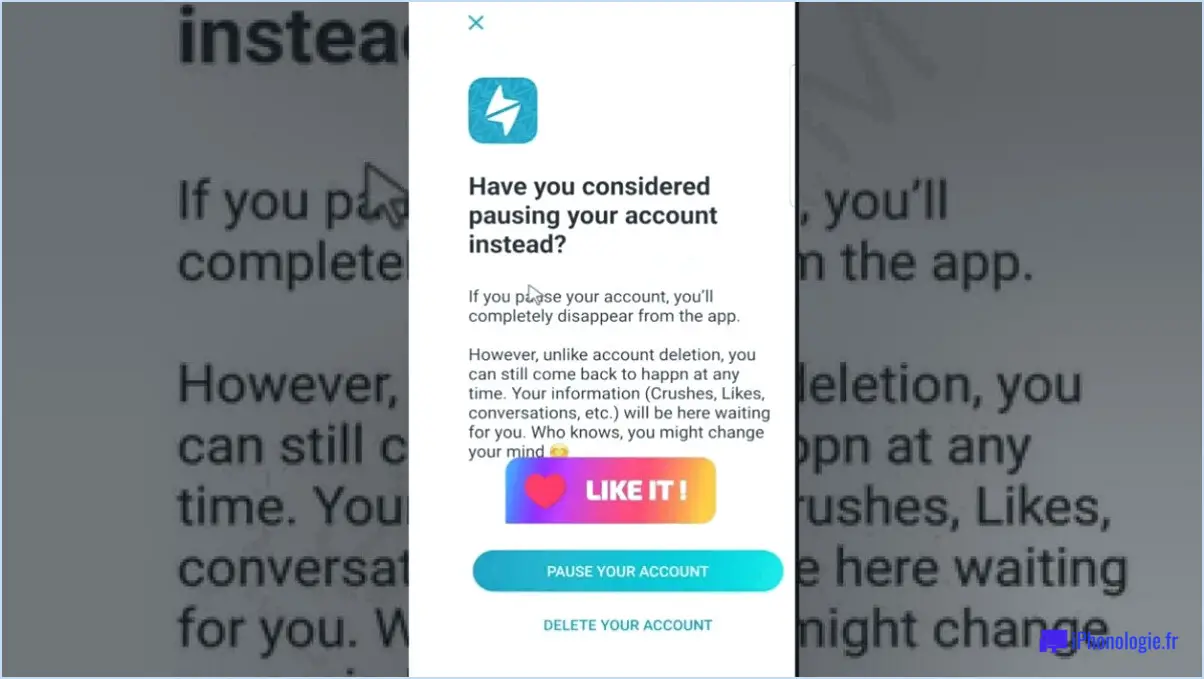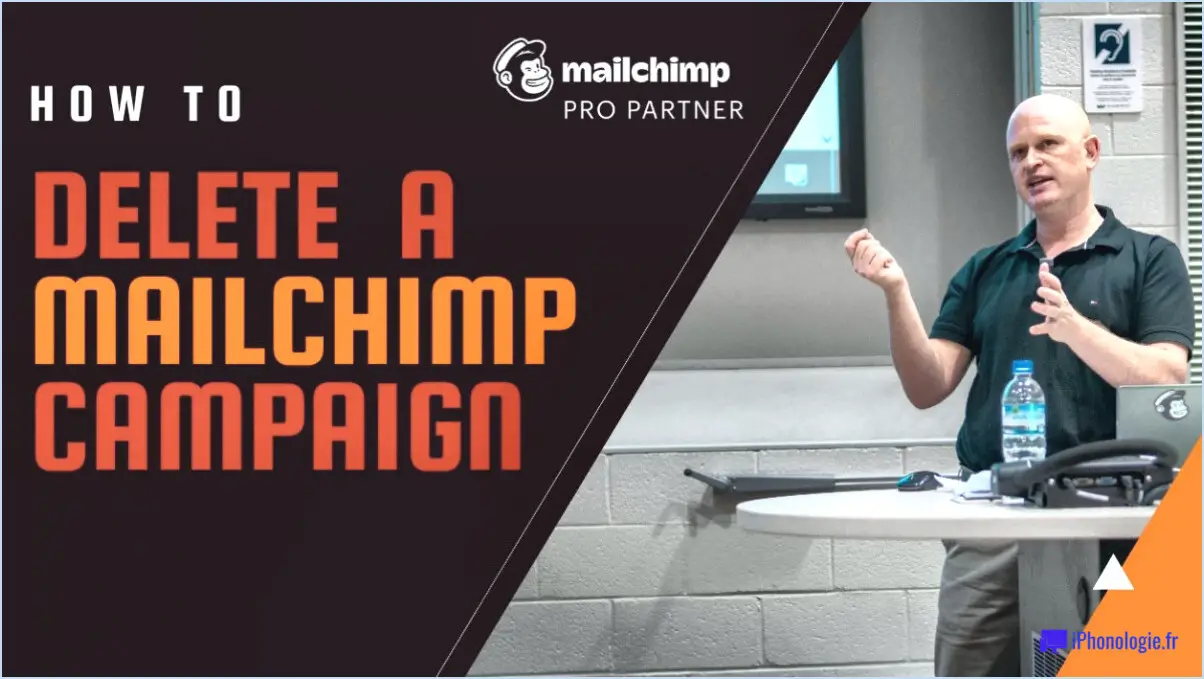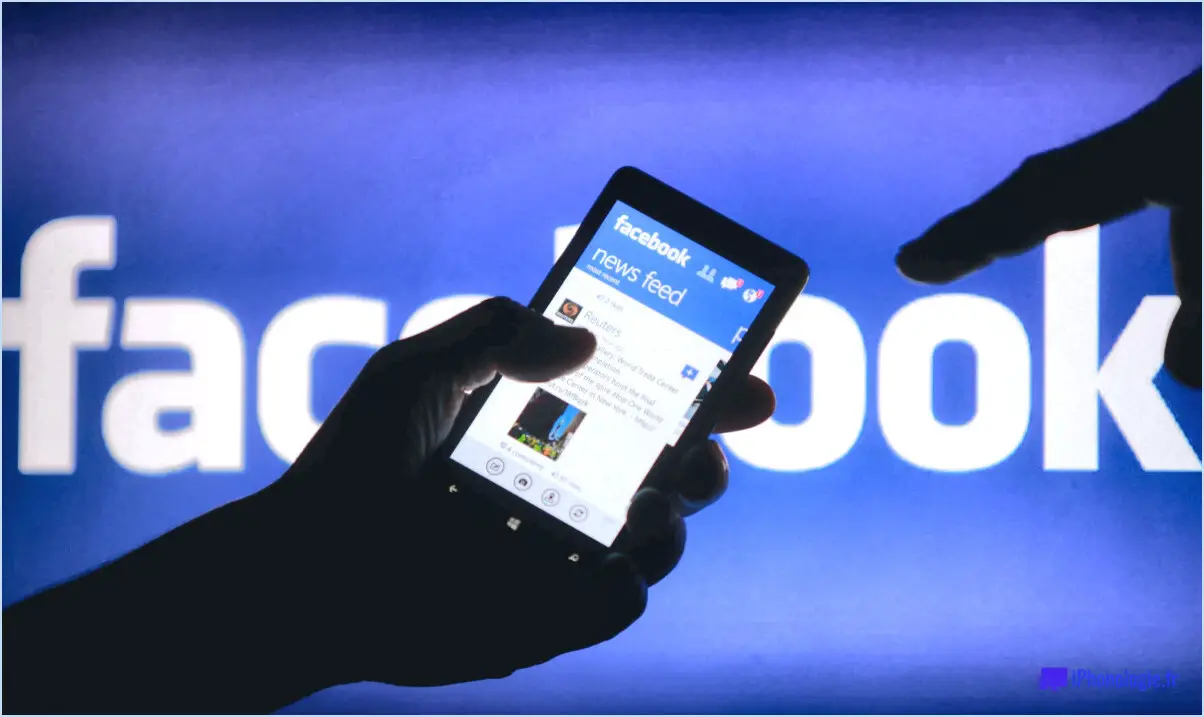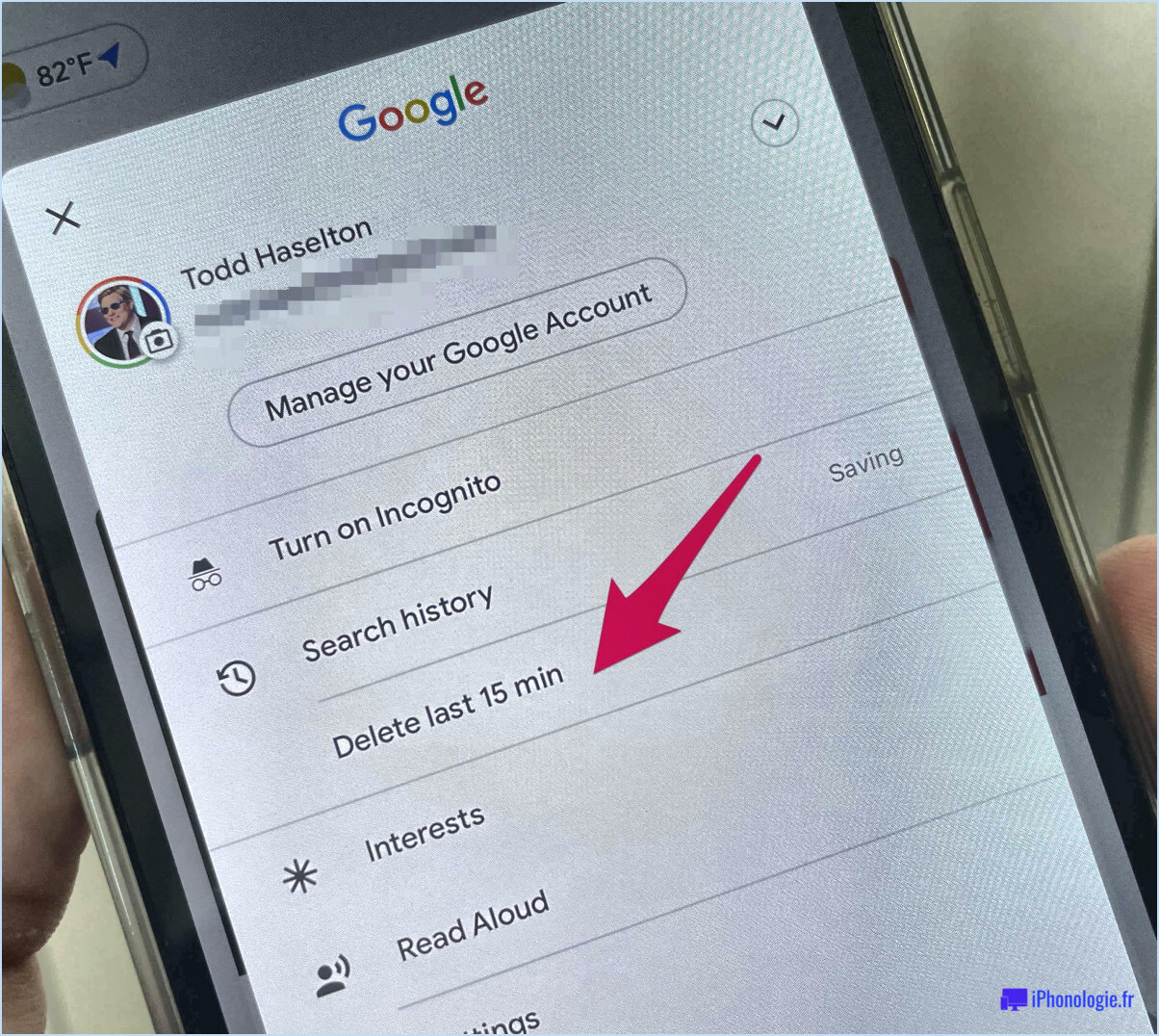Comment récupérer un sondage SurveyMonkey supprimé?
Pour récupérer un sondage SurveyMonkey supprimé, procédez comme suit :
- Connectez-vous : Commencez par ouvrir le site Web de SurveyMonkey et connectez-vous à votre compte.
- Accédez à mes sondages : Une fois que vous êtes connecté, accédez à l'onglet "Mes sondages". Cet onglet affiche généralement votre liste de sondages actifs.
- Recherchez les enquêtes supprimées : Recherchez l'onglet "Supprimées" parmi les options. Cliquez sur cet onglet pour accéder à une liste de vos enquêtes précédemment supprimées.
- Sélectionnez l'enquête à restaurer : Dans l'onglet "Supprimé", vous verrez une liste des enquêtes que vous avez supprimées. Parcourez la liste et localisez l'enquête spécifique que vous souhaitez récupérer.
- Restaurez l'enquête : Une fois que vous avez trouvé l'enquête supprimée, cliquez dessus pour la sélectionner. Recherchez l'option ou le bouton "Restaurer", qui se trouve généralement en évidence sur l'écran.
- Confirmation : Une demande de confirmation peut apparaître, vous demandant de confirmer la restauration. Confirmez l'action pour procéder à la récupération de l'enquête.
- Vérifier mes enquêtes : Une fois le processus de restauration terminé, retournez à l'onglet "Mes enquêtes". Vous devriez maintenant voir l'enquête récupérée listée parmi vos enquêtes actives.
N'oubliez pas que le sondage sera restauré exactement tel qu'il était lorsque vous l'avez supprimé, y compris les questions, les paramètres et les données. Il est important de vérifier que le sondage a été restauré correctement et qu'aucune donnée ou paramètre essentiel n'a été perdu au cours du processus.
En résumé, pour récupérer un sondage SurveyMonkey supprimé :
- Connectez-vous à votre compte SurveyMonkey.
- Accédez à l'onglet "Mes sondages".
- Cliquez sur l'onglet "Supprimés" pour trouver vos sondages supprimés.
- Sélectionnez l'enquête souhaitée et cliquez sur "Restaurer".
- Confirmez la restauration si vous y êtes invité.
- Vérifiez l'enquête restaurée dans votre onglet "Mes enquêtes".
En suivant ces étapes, vous devriez réussir à récupérer votre enquête supprimée sans trop de difficultés.
Est-il possible d'annuler un sondage dans SurveyMonkey?
Oui, c'est possible annuler dans SurveyMonkey. Pour ce faire, suivez les étapes suivantes :
- Localisez le bouton d'annulation: Recherchez le bouton "Annuler" au bas de la page de l'enquête.
- Cliquez sur Annuler: Cliquez sur le bouton "Undo" (Annuler), et la dernière action que vous avez effectuée sera annulée, ce qui rétablira la dernière question ou modification à son état d'origine.
- Confirmation: Un message de confirmation peut apparaître pour s'assurer que vous souhaitez annuler l'action. Confirmez votre choix si vous y êtes invité.
N'oubliez pas que la fonction d'annulation ne s'applique généralement qu'à l'action la plus récente. Si vous devez annuler plusieurs actions, vous devrez peut-être utiliser la fonction d'annulation de manière séquentielle pour chacune d'entre elles.
Pourquoi ne puis-je pas voir mes réponses sur SurveyMonkey?
Si vous ne parvenez pas à afficher vos réponses sur SurveyMonkey, tenez compte des facteurs suivants :
- Soumission : Assurez-vous d'avoir cliqué sur le bouton "Soumettre" à la fin du sondage pour enregistrer vos réponses.
- Courriel de confirmation : Si vous n'avez pas reçu d'e-mail de confirmation de soumission, vérifiez dans votre dossier de courrier indésirable.
N'oubliez pas qu'il est essentiel de cliquer sur "soumettre" pour enregistrer vos réponses. De plus, surveillez votre courrier électronique pour obtenir une confirmation. Vérifiez à nouveau ces aspects pour vous assurer que vos réponses sont correctement enregistrées.
Comment puis-je utiliser SurveyMonkey plusieurs fois?
Tout à fait ! Pour tirer le meilleur parti de SurveyMonkey plusieurs fois, envisagez les stratégies suivantes :
- Réutiliser les questions : Créez un nouveau sondage et reproduisez les questions d'un sondage précédent. Cela permet de maintenir la cohérence et de faciliter les comparaisons.
- Adapter les réponses : Utilisez la même enquête mais modifiez les réponses en fonction de données démographiques distinctes. Ajustez les questions en fonction des groupes d'âge, des rôles ou des centres d'intérêt.
- Test de version : Élaborer plusieurs versions de l'enquête et analyser les réponses. Cela permet d'optimiser la formulation et la présentation des questions afin d'obtenir un meilleur engagement.
N'oubliez pas que la flexibilité de SurveyMonkey vous permet d'extraire des informations précieuses sous différents angles sans avoir à repartir de zéro à chaque fois.
Où sont stockées les données de Survey Monkey?
Les données de Survey Monkey sont stockées dans deux emplacements principaux: les États-Unis et l'Irlande. Cette approche implique des centres de données dans les deux régions, garantissant l'accessibilité mondiale des données des utilisateurs.
À qui appartiennent les données de SurveyMonkey?
La propriété des données de SurveyMonkey est dévolue à la société clients qui conçoivent et créent les sondages. SurveyMonkey sert différents clients pour divers objectifs, et les données collectées par le biais de la plate-forme appartiennent aux clients d'origine.
Est-il possible de sauvegarder un sondage et de le terminer plus tard?
Tout à fait ! Un sondage peut être sauvegardée et reprise plus tard. Lors de la sauvegarde, un URL unique est généré, ce qui permet à d'autres personnes d'accéder à l'enquête et d'y répondre à leur convenance.
SurveyMonkey propose-t-il un essai gratuit?
Absolument ! SurveyMonkey propose un essai gratuit gratuit. Pour tester leurs services, il vous suffit de vous rendre sur leur site Web et de cliquer sur le bouton s'inscrire pour un essai gratuit.
SurveyMonkey est-il basé sur le cloud?
Oui, SurveyMonkey est une plateforme basée sur l'informatique en nuage. Cela signifie que les utilisateurs peuvent y accéder à partir de n'importe quel appareil disposant d'une connexion internet. Il n'y a pas de logiciel à installer ou à maintenir sur votre ordinateur.